一、引言

在 HarmonyOS 那丰富多彩的系统界面中,从简洁直观的应用图标,到交互流畅的操作菜单,再到生动形象的图文展示,每一处细节都经过精心雕琢,为用户带来了独特而美妙的视觉与交互体验。而在这琳琅满目的界面元素中,文本组件(Text)无疑扮演着不可或缺的关键角色。它是信息传递的直接载体,无论是应用的标题、操作的提示,还是内容的描述,都离不开文本组件的呈现。
你是否曾好奇,那些在 HarmonyOS 界面上风格各异、排版精美的文字是如何实现的?又是否想知道如何让文本随着用户的操作而动态变化,实现更加丰富的交互效果?接下来,就让我们一同深入探索 HarmonyOS 文本组件的奥秘,解锁文字在界面上生动呈现的密码。
二、Text 组件初相识
在 HarmonyOS 的 UI 开发体系中,Text 组件就像是搭建界面大厦的基石,是用于展示文本的基础组件。它的存在使得应用能够将各种信息,以文字的形式清晰、准确地呈现给用户。无论是简单的提示语、复杂的文章内容,还是应用的标题、按钮上的文字,都离不开 Text 组件的支持。
在一个音乐播放应用中,歌曲的名称、歌手信息、歌词展示等,都可以通过 Text 组件来实现。又比如在一款购物应用里,商品的名称、价格、促销信息等文本内容,同样依赖 Text 组件来展示 。可以说,Text 组件贯穿于 HarmonyOS 应用界面的方方面面,是构建用户与应用之间信息交互桥梁的重要元素。
三、属性大揭秘
(一)字体相关属性
字体选择:在 HarmonyOS 中设置字体,主要通过text_font属性来实现。默认情况下,系统会使用默认字体来展示文本。但如果我们想要使用特定的字体,比如HwChinese-medium 、sans-serif-medium等系统自带字体 ,只需在布局文件中进行如下设置:
| <Text ohos:id="$+id:text_view" ohos:text="这是一段使用特定字体的文本" ohos:text_font="HwChinese-medium" ... /> |
要是系统自带字体无法满足需求,还能添加自定义字体。步骤如下:首先准备好自定义的字体文件,通常为.ttf(TrueType Font)或.otf(OpenType Font)格式 。接着将字体文件放置在resources/rawfile目录下,如果没有该目录则需手动创建。然后在代码中通过编程方式设置字体,例如在 Java 代码中:
| Text textComponent = (Text) findComponentById(ResourceTable.Id_text_view); Typeface customFont = Typeface.createFromAsset(getContext().getAssets(), "rawfile/your_font.ttf"); textComponent.setTypeface(customFont); |
字体大小:通过text_size属性可以轻松设置字体大小,该属性支持多种取值方式。如果传递的是数字类型,默认单位为 px(像素) 。比如设置字体大小为 16px,可以这样写:
| <Text ohos:id="$+id:text_view" ohos:text="字体大小为16px" ohos:text_size="16" ... /> |
也能显式指定单位,如 vp(视口单位)、fp(字体像素)等。使用 vp 单位时,它会根据设备的屏幕密度自动调整大小,保证在不同设备上元素的显示效果一致。例如设置字体大小为 20vp:
| <Text ohos:id="$+id:text_view" ohos:text="字体大小为20vp" ohos:text_size="20vp" ... /> |
而 fp 是鸿蒙系统专门用于定义字体大小的单位,能在不同的屏幕密度和分辨率下自动调整字体大小,确保字体在所有设备上都清晰可读。如设置字体大小为 18fp:
| <Text ohos:id="$+id:text_view" ohos:text="字体大小为18fp" ohos:text_size="18fp" ... /> |
字体风格:设置字体风格主要通过font_style属性,取值有normal(正常)和italic(斜体) 。默认值为normal,显示正常字体风格。若要设置为斜体,代码如下:
| <Text ohos:id="$+id:text_view" ohos:text="这是斜体风格的文本" ohos:font_style="italic" ... /> |
字体粗细:通过font_weight属性来设置字体粗细,取值范围较为丰富,包括normal(正常)、bold(粗体)、bolder(更粗)、lighter(更细) ,以及数字 100 - 900,数字越大字体越粗。例如设置为粗体:
| <Text ohos:id="$+id:text_view" ohos:text="这是粗体文本" ohos:font_weight="bold" ... /> |
要是想设置为更细的字体风格,则可以这样设置:
| <Text ohos:id="$+id:text_view" ohos:text="这是更细的文本" ohos:font_weight="lighter" ... /> |
(二)颜色属性
文本颜色:设置文本颜色使用text_color属性,它支持多种颜色表示方式。最常见的是使用十六进制颜色值,比如设置文本颜色为红色:
| <Text ohos:id="$+id:text_view" ohos:text="红色文本" ohos:text_color="#FF0000" ... /> |
也能引用color资源文件中的颜色,首先在resources/base/color目录下的color.json文件中定义颜色:
| { "color": [ { "name": "my_red", "value": "#FF0000" } ] } |
然后在布局文件中引用:
| <Text ohos:id="$+id:text_view" ohos:text="从资源文件引用的红色文本" ohos:text_color="$color:my_red" ... /> |
此外,还支持使用 RGB 值、RGBA 值(包含透明度) 等方式来表示颜色。例如使用 RGB 值设置文本颜色为绿色:
| <Text ohos:id="$+id:text_view" ohos:text="绿色文本" ohos:text_color="rgb(0, 255, 0)" ... /> |
背景颜色:设置文本组件的背景颜色,需要借助background_element属性,并结合ShapeElement来实现 。首先在resources/base/graphic目录下创建一个xml文件,例如bg_rectangle.xml,定义背景形状和颜色:
| <shape xmlns:ohos="http://schemas.huawei.com/res/ohos" ohos:shape="rectangle"> <solid ohos:color="#EFEFEF" /> </shape> |
然后在布局文件中应用这个背景:
| <Text ohos:id="$+id:text_view" ohos:text="带有灰色背景的文本" ohos:background_element="$graphic:bg_rectangle" ... /> |
(三)对齐方式属性
通过text_alignment属性可以设置文本的对齐方式,包括水平和垂直方向 。在水平方向上,取值有left(左对齐)、right(右对齐)、horizontal_center(水平居中对齐)、start(起始端对齐,与left类似,在从左到右排版时表现相同)、end(结尾端对齐,与right类似,在从左到右排版时表现相同) 。例如设置文本右对齐:
| <Text ohos:id="$+id:text_view" ohos:text="右对齐文本" ohos:text_alignment="right" ... /> |
在垂直方向上,取值有top(顶部对齐)、bottom(底部对齐)、vertical_center(垂直居中对齐) 。例如设置文本垂直居中对齐:
| <Text ohos:id="$+id:text_view" ohos:text="垂直居中对齐文本" ohos:text_alignment="vertical_center" ... /> |
还可以将水平和垂直方向的对齐方式组合使用,比如设置文本既水平居中又垂直居中:
| <Text ohos:id="$+id:text_view" ohos:text="居中对齐文本" ohos:text_alignment="center" ... /> |
或者设置文本顶部左对齐:
| <Text ohos:id="$+id:text_view" ohos:text="顶部左对齐文本" ohos:text_alignment="top left" ... /> |
(四)其他实用属性
文本截断:当文本内容过长,超出文本组件的显示范围时,可通过truncation_mode属性来处理。取值有none(无截断,默认值,文本超长时全部显示,可能导致文本溢出组件范围)、ellipsis_at_start(在文本框起始处使用省略号截断)、ellipsis_at_middle(在文本框中间位置使用省略号截断)、ellipsis_at_end(在文本框结尾处使用省略号截断)、auto_scrolling(文本超长时滚动显示全部文本) 。在一个新闻应用中展示新闻标题时,如果标题过长,为了保证界面的整洁美观,通常会在结尾处使用省略号截断,设置如下:
| <Text ohos:id="$+id:text_view" ohos:text="这是一个非常非常非常非常长的新闻标题,用于展示文本截断效果" ohos:truncation_mode="ellipsis_at_end" ... /> |
自动换行:设置自动换行通过multiple_lines属性,将其值设置为true即可开启自动换行 。同时,还可以结合max_text_lines属性来限制文本显示的最大行数。在一个小说阅读应用中,展示小说内容时,希望文本自动换行,并且最多显示 3 行,设置如下:
| <Text ohos:id="$+id:text_view" ohos:text="这是一段小说内容,可能会很长,需要自动换行并且限制行数。这是一段小说内容,可能会很长,需要自动换行并且限制行数。这是一段小说内容,可能会很长,需要自动换行并且限制行数。" ohos:multiple_lines="true" ohos:max_text_lines="3" ... /> |
文本装饰:通过decoration属性可以给文本添加装饰线,如删除线、下划线等。该属性包含type(装饰线类型)和color(装饰线颜色,可选)两个参数 。在一个电商应用中,展示商品原价时,为了突出折扣,给原价添加删除线,并设置删除线颜色为红色,设置如下:
| <Text ohos:id="$+id:text_view" ohos:text="原价100元" ohos:decoration="{type: TextDecorationType.LineThrough, color: Color.Red}" ... /> |
要是只想添加下划线,不设置颜色(默认颜色),则可以这样设置:
| <Text ohos:id="$+id:text_view" ohos:text="这是带有下划线的文本" ohos:decoration="{type: TextDecorationType.Underline}" ... /> |
四、动态更新与交互效果实
(一)动态更新文本
数据绑定:在 HarmonyOS 中,数据绑定是实现文本动态更新的重要机制之一。它基于 MVVM(Model - View - ViewModel)架构模式,通过建立数据与视图之间的双向绑定关系,使得当数据发生变化时,与之绑定的视图也能自动更新 。在一个天气应用中,需要实时显示当前的气温数据。首先定义一个数据模型类,例如WeatherModel:
| public class WeatherModel { private String temperature; public WeatherModel(String temperature) { this.temperature = temperature; } public String getTemperature() { return temperature; } public void setTemperature(String temperature) { this.temperature = temperature; } } |
然后在布局文件中创建一个 Text 组件,并使用数据绑定语法将其与数据模型中的temperature属性绑定:
| <Text ohos:id="$+id/temperature_text" ohos:text="{{viewModel.temperature}}" ... /> |
在代码中,通过DataBindingUtil将布局与数据模型进行绑定,并在需要更新数据时,直接修改数据模型中的属性值,视图会自动更新。例如:
| public class MainAbilitySlice extends AbilitySlice { private WeatherModel viewModel; @Override public void onStart(Intent intent) { super.onStart(intent); // 初始化数据模型 viewModel = new WeatherModel("25℃"); // 获取布局的绑定对象 DataAbilityHelper helper = DataAbilityHelper.creator(this); AbilitySliceDataBinding binding = DataBindingUtil.inflate(helper, ResourceTable.Layout_ability_main, null, false); binding.setViewModel(viewModel); setUIContent(binding.getRoot()); // 模拟数据更新 new Handler().postDelayed(() -> { viewModel.setTemperature("26℃"); }, 3000); } } |
代码更新:在代码中通过方法调用动态改变文本内容也是一种常见的方式。当用户在一个登录界面中输入用户名和密码后,点击登录按钮,系统会根据登录结果在界面上显示相应的提示信息。在布局文件中定义一个 Text 组件用于显示提示信息:
| <Text ohos:id="$+id/login_result_text" ohos:text="请输入用户名和密码" ... /> |
在代码中,通过获取 Text 组件的实例,调用setText方法来更新文本内容。例如:
| public class LoginAbilitySlice extends AbilitySlice { @Override public void onStart(Intent intent) { super.onStart(intent); setUIContent(ResourceTable.Layout_ability_login); Button loginButton = (Button) findComponentById(ResourceTable.Id_login_button); Text resultText = (Text) findComponentById(ResourceTable.Id_login_result_text); loginButton.setClickedListener(new Component.ClickedListener() { @Override public void onClick(Component component) { // 模拟登录验证逻辑 boolean isLoginSuccess = performLogin(); if (isLoginSuccess) { resultText.setText("登录成功"); } else { resultText.setText("用户名或密码错误,请重试"); } } }); } private boolean performLogin() { // 实际的登录验证逻辑,这里简单返回一个固定值 return true; } } |
(二)交互效果实现
点击事件:为文本组件添加点击事件监听器,能够让文本在被点击时执行特定的操作。在一个新闻详情页面中,有一段文本是关于新闻来源的链接,当用户点击该文本时,希望能够跳转到新闻来源的网站。在布局文件中定义一个 Text 组件:
| <Text ohos:id="$+id/news_source_text" ohos:text="来源:[具体新闻网站名称]" ... /> |
在代码中,获取 Text 组件的实例,并为其设置点击事件监听器。例如:
| public class NewsDetailAbilitySlice extends AbilitySlice { @Override public void onStart(Intent intent) { super.onStart(intent); setUIContent(ResourceTable.Layout_ability_news_detail); Text sourceText = (Text) findComponentById(ResourceTable.Id_news_source_text); sourceText.setClickedListener(new Component.ClickedListener() { @Override public void onClick(Component component) { // 处理点击事件,跳转到新闻来源网站 Intent intent = new Intent(); Operation operation = new Intent.OperationBuilder() .withUri("https://[具体新闻网站地址]") .build(); intent.setOperation(operation); startAbility(intent); } }); } } |
长按事件:实现文本组件的长按事件,可以满足一些特定的交互需求,比如弹出上下文菜单、复制文本等。在一个便签应用中,长按便签的文本内容,希望能够弹出一个包含 “复制”“删除” 等操作的菜单。在布局文件中定义一个 Text 组件用于显示便签内容:
| <Text ohos:id="$+id/note_text" ohos:text="这是一条便签内容" ... /> |
在代码中,获取 Text 组件的实例,并为其设置长按事件监听器。例如:
| public class NoteAbilitySlice extends AbilitySlice { @Override public void onStart(Intent intent) { super.onStart(intent); setUIContent(ResourceTable.Layout_ability_note); Text noteText = (Text) findComponentById(ResourceTable.Id_note_text); noteText.setLongClickedListener(new Component.LongClickedListener() { @Override public boolean onLongClicked(Component component) { // 处理长按事件,弹出上下文菜单 showContextMenu(); return true; } }); } private void showContextMenu() { // 实际的上下文菜单显示逻辑,这里可以使用PopupMenu等组件实现 ToastDialog toast = new ToastDialog(getContext()); toast.setText("上下文菜单"); toast.show(); } } |
触摸反馈:为文本组件添加触摸反馈效果,可以让用户在操作时获得更直观的视觉反馈,提升交互体验。在 HarmonyOS 中,可以通过设置文本组件的background_element属性,结合ShapeElement来实现触摸反馈效果。在一个按钮式的文本组件中,当用户触摸时,希望文本背景颜色变深,松开时恢复原状。首先在resources/base/graphic目录下创建一个xml文件,例如button_bg.xml,定义触摸前后的背景形状和颜色:
| <shape xmlns:ohos="http://schemas.huawei.com/res/ohos" ohos:shape="rectangle"> <solid ohos:color="#FFFFFF" /> <corners ohos:radius="4vp" /> <states> <state ohos:state_pressed="true"> <solid ohos:color="#E0E0E0" /> </state> </states> </shape> |
然后在布局文件中应用这个背景到文本组件:
| <Text ohos:id="$+id/button_text" ohos:text="点击我" ohos:background_element="$graphic:button_bg" ... /> |
这样,当用户触摸该文本组件时,背景颜色会变为#E0E0E0,松开时恢复为#FFFFFF,从而实现了触摸反馈效果。
五、应用案例展示
为了让大家更直观地了解 HarmonyOS 文本组件的强大功能和实际应用效果,下面我们来看几个具体的应用案例。
(一)资讯类应用
在一款知名的资讯类应用中,文本组件的运用十分巧妙。新闻标题使用了较大字号、加粗字体以及与背景形成鲜明对比的颜色,如黑色文本搭配白色背景,在列表中非常醒目,能迅速吸引用户的注意力 。同时,通过text_alignment属性设置为left,保证标题左对齐,符合用户从左到右的阅读习惯。新闻摘要则采用较小字号和相对柔和的颜色,与标题形成层次区分 。对于较长的摘要内容,应用了truncation_mode属性设置为ellipsis_at_end,在显示区域有限时,以省略号截断,既展示了关键信息,又保持了界面的整洁。当用户点击新闻标题进入详情页后,正文内容根据不同的段落结构,设置了适当的行间距和缩进,通过multiple_lines属性开启自动换行,确保文本排版舒适,易于阅读。
(二)金融类应用
在一款金融理财应用里,对于数字金额的显示,文本组件的属性设置尤为重要。账户余额、收益金额等关键数字,使用了较大且醒目的字体,如HwChinese-bold字体 ,并根据金额的正负,设置了不同的颜色,盈利金额显示为绿色,亏损金额显示为红色,让用户一眼就能了解自己的财务状况 。在交易记录列表中,每笔交易的时间、金额、交易类型等信息,通过合理设置文本的对齐方式和颜色,实现了清晰的信息展示。交易时间左对齐,金额右对齐,交易类型居中显示,不同类型的交易(如买入、卖出、转账等)使用不同的颜色标识,方便用户快速区分和查看。此外,对于一些重要的提示信息,如风险提示、账户安全提醒等,采用了带背景颜色的文本框展示,背景颜色通常为浅黄色或淡红色,与普通文本形成明显区别,引起用户的重视。
(三)教育类应用
在一款在线教育应用中,文本组件在课程内容展示、互动环节等方面发挥了重要作用。课程标题和章节标题使用了较大的字体和不同的颜色来区分层级,如课程标题用蓝色,章节标题用绿色 ,方便学生快速定位和了解课程结构。在知识点讲解部分,对于重点内容,通过设置font_weight为bold加粗显示,或添加下划线装饰,让学生能够快速抓住关键知识点 。在互动环节,如提问、讨论区,用户输入的文本和回复的内容,通过不同的背景颜色和文本对齐方式进行区分,用户自己输入的文本背景色为淡灰色,左对齐显示;回复的内容背景色为白色,右对齐显示,使得交流内容清晰明了,提升了用户的互动体验。同时,在输入框中,还利用hint属性设置了提示文本,引导用户正确输入内容 。
六、总结与展望
HarmonyOS 的文本组件(Text)凭借丰富多样的属性,为开发者打造出了一个充满创意与可能的文本展示空间。从字体的精挑细选,到颜色的巧妙搭配,再到对齐方式的精心布局,以及各种实用属性的灵活运用,每一个细节都为文本在界面上的生动呈现提供了有力支持 。
在动态更新与交互效果方面,数据绑定和代码更新两种方式让文本能够实时响应数据变化,点击事件、长按事件和触摸反馈等交互效果的实现,则极大地增强了用户与应用之间的互动性,为用户带来了更加流畅、有趣的使用体验 。
随着 HarmonyOS 的不断发展和生态的日益完善,相信文本组件在未来的应用开发中会发挥更加重要的作用。其功能将不断优化和拓展,以适应更多复杂的应用场景和用户需求 。例如,在未来的智能穿戴设备应用中,可能会根据用户的运动状态、心率等生理数据,动态调整文本的显示方式,如在运动时增大字体、改变颜色以提高可视性;在智能家居控制应用中,文本组件可能会与语音交互更加紧密结合,当用户通过语音下达指令时,界面上的文本提示能够及时更新,给予用户准确的反馈 。
HarmonyOS 文本组件作为界面开发的重要基础,为我们打开了一扇通往无限可能的大门,让我们期待它在未来绽放出更加绚丽的光彩,为 HarmonyOS 应用的精彩呈现持续贡献力量。